Poner una contraseña en los archivos de Excel puede ayudarnos mucho a proteger nuestros documentos con información de personas no autorizadas. Este proceso es muy simple y se realiza sin la ayuda de suplementos o programas adicionales.
Otro aspecto positivo es que este proceso no es solo para Excel, sino también para otros como Word y Power Point.
Poner Una Contraseña en Archivos de Excel – Paso a Paso
Para Cómo Poner Una Contraseña en Archivos de Excel debe hacer clic en Archivo:
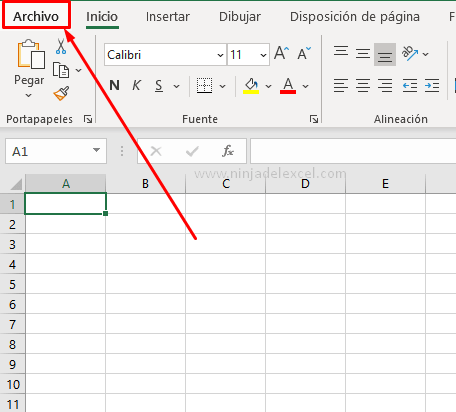
Reciba Contenido de Excel
Registre su E-mail aquí en el blog para recibir de primera mano todas las novedades, post y video aulas que posteamos.
¡Su correo electrónico está completamente SEGURO con nosotros!
Es muy importante que me agregues a la lista de tus contactos para que los siguientes E-mails no caigan en el spam, Agregue este: E-mail : [email protected]
Ahora haga clic en Información. Luego, en Proteger libro de trabajo y luego en Cifrar con contraseña:
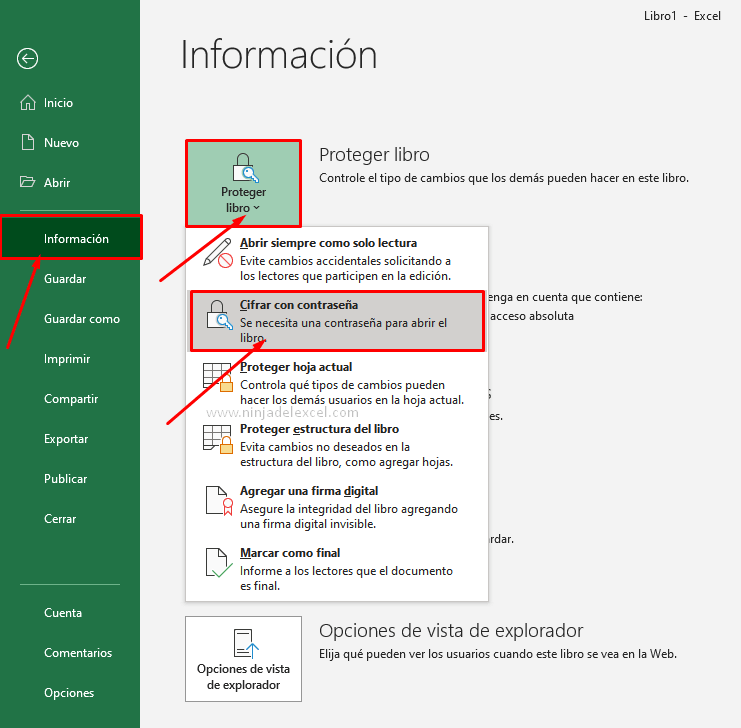
Excel nos pedirá que ingresemos una contraseña:
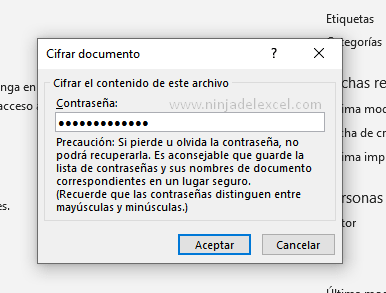
Inmediatamente después de eso debemos repetir la contraseña solo para Excel para asegurarnos de que la escribimos correctamente:
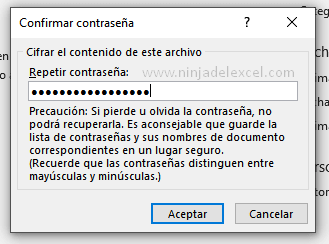
Nota: No es posible recuperar la contraseña, así que guárdela bien. También debe saber que Excel distingue entre mayúsculas y minúsculas al crear la contraseña.
Cree una contraseña segura (que contenga letras, números y / o caracteres especiales) para su documento.
Ahora solo guarde su documento.
Nuestro archivo ahora está completamente protegido.
Al abrir Excel nos pedirá que ingresemos la contraseña y hagamos clic en Aceptar:
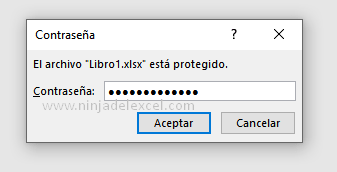
Ahora solo edite su documento y haga un buen uso de esta función.
¿Conoces alguna otra forma? Déjalo en los comentarios.
Gran abrazo y hasta el próximo artículo.
Curso de Excel Básico, Intermedio y Avanzado:
Pronto, ¡Cursos de Excel Completo! Continúa leyendo nuestros artículos y entérate un poco más de lo que hablaremos en nuestra aulas virtuales.
Si llegaste hasta aquí deja tu correo y te estaremos enviando novedades.
¿Qué esperas? ¡Regístrate ya!
Accede a otros Tutoriales de Excel
- Cómo Crear un Enlace en Excel a Otra Pestaña
- Máscara para Documento de Identidad en Excel
- Cómo Mostrar y Ocultar Fórmulas en Excel
- Revisa Nuevos tipos de Datos en Excel
















